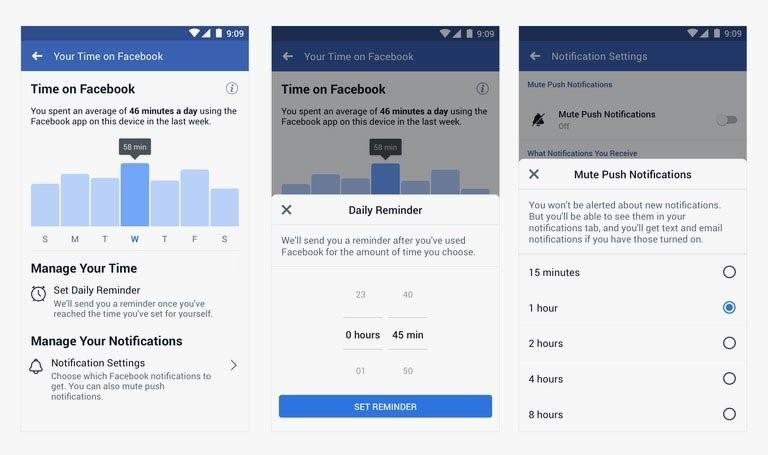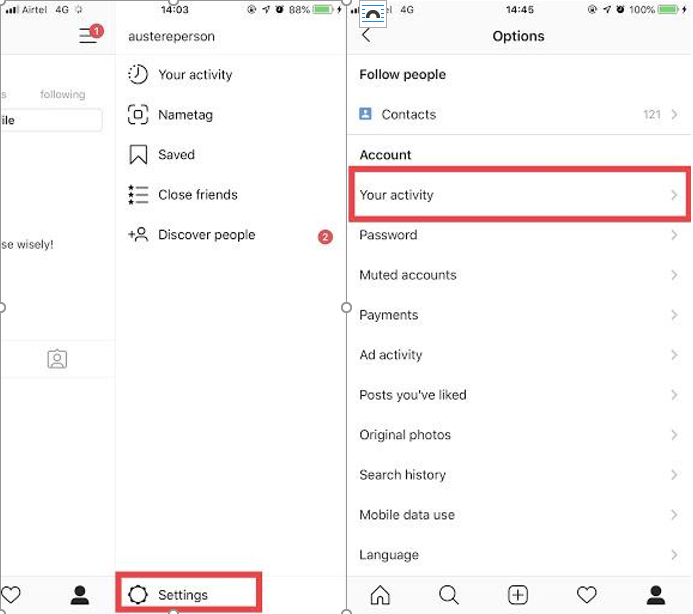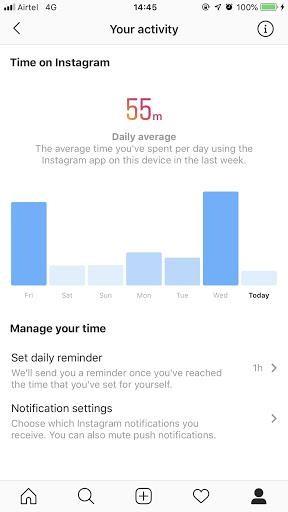FacebookやInstagramの投稿やビデオをスクロールして時間を過ごすことは、最も好きな娯楽の1つと見なされています。しかし、これらのソーシャルメディアプラットフォームでコンテンツをサーフィンするのにどれくらいの時間を費やしているのか疑問に思ったことはありませんか?この習慣が大量の中毒になり、現実の生活から私たちの気をそらしているので、驚かないでください
FacebookとInstagramは、ソーシャルメディア中毒に貢献する意志を示す機能を開始しました。この機能は、AndroidおよびiOSデバイスで機能します。InstagramとFacebookで過ごした時間を追跡します。
ただし、ブラウザでFacebookやInstagramにログインした場合はカウントされません。
したがって、この投稿では、FacebookとInstagramで費やされた時間を追跡する方法の手順をリストしました。
Facebookで費やした時間を確認する方法は?
Facebookで費やした時間を確認するには、次の手順に従います
ステップ1:メニューを表示するには、さらにアイコン(3本の水平線)をナビゲートしてタップします。
iOSの場合-より多くのアイコンが右下隅にあり、Androidの場合-そのアイコンは右上隅にあります。
ステップ2: [設定とプライバシー]を見つけてタップします。
ステップ3: Facebookであなたの時間をクリックします。
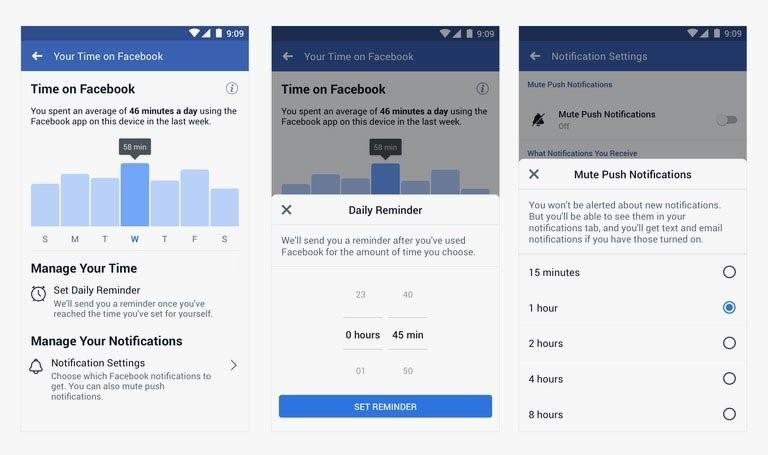
関連項目:-
最高の電話使用状況トラッカーアプリ-スクリーンタイムトラッカー目覚めるとすぐに、通知を確認するかアップロードするかにかかわらず、電話の使用を開始します...
Instagramで過ごした時間を追跡する方法は?
Instagramへの投稿に費やした時間を確認するには、次の手順に従います。
ステップ1:右下隅にあるプロファイルアイコンをクリックして、プロファイルページに移動します。
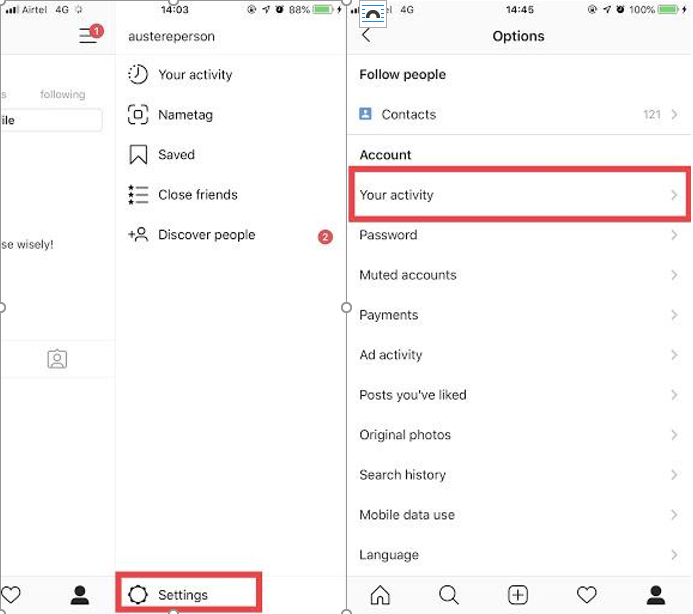
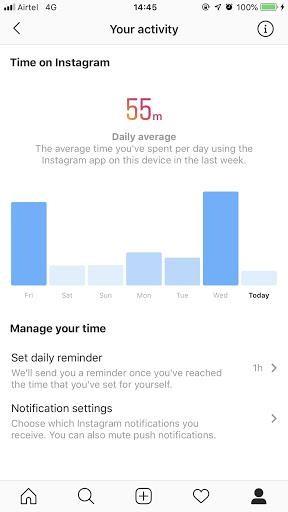
ステップ2:画面の右上隅から[その他]アイコンを見つけます。
ステップ3: [設定](アプリのインターフェースの右下隅)に移動するためのメニューが表示されます。
ステップ4: [設定]を開いたら、[アクティビティ]をクリックします。
この機能を利用すると、InstagramまたはFacebookで毎日、毎週、またはそれ以上に費やした時間を示すグラフが表示されます。FacebookやInstagramで過ごした時間に制限を設けることもできます。1日の制限を超えると、アプリからアラートが送信されて通知されます。
このようにして、FacebookやInstagramで過ごした時間を確認し、ソーシャルメディア中毒を制御できます。
これだけでは不十分だと思われる場合は、サードパーティのアプリを使用して、一般的にソーシャルメディア中毒と戦うことができます。最高のソーシャルメディア中毒除去アプリの1つはSocialFeverです。あなたはあなたのAndroidでそれを使うことができて、そしてあなたのスクリーン時間を一般に制限することができます。SocialFeverの機能を見てみましょう。
- このアプリを使用すると、目標を設定し、アプリの使用状況の追跡を開始して、ソーシャルメディアの魅力を制御できます。
- 特定のアプリで費やされたデジタル時間を追跡し、時間を節約して生産性を向上させるのに役立ちます。
- このアプリは、節約された時間と時間を活用する方法に関する詳細情報を提供します。
- これにより、デバイス使用状況アラート、画面のロックが解除された回数、電話で費やした時間、アプリ使用時間アラートなどを作成できます。
このアプリは、Android用のGooglePlayストアからダウンロードできます。あなたはそれをあなたのAndroid携帯電話にインストールして、今日からあなたの携帯電話の使用状況を追跡し始めることができます。

したがって、FacebookまたはInstagramの設定を使用して、これらのソーシャルメディアアプリに費やした時間を追跡し、ソーシャルメディアプラットフォームの毎日の使用状況を確認してください。また、スマートフォンの中毒を完全に解消したい場合は、完全なデッドディクションアプリであるSocial Feverをインストールして、スマートフォンに対する固定を解消してください。